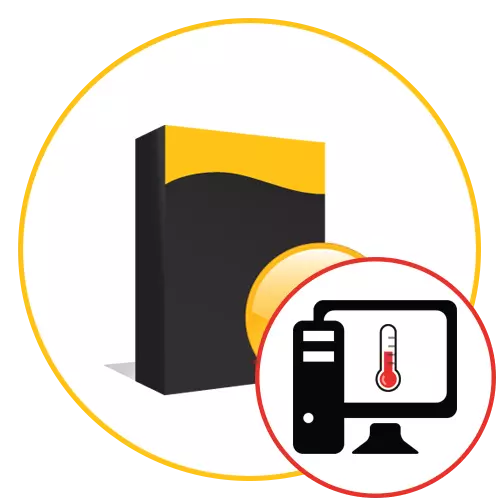
ڪمپيوٽر ڪمپيوٽر تي فعال ڪم سان، هر صارف جو نوٽيس تائين محدود ۾ شامل آهن. گرمائش جي درجي تي ڪيترن ئي عنصر تي منحصر آهي، جنهن ۾ مستقل لوڊنگ جي سطح تي ۽ فعال کولنگ تي مشتمل آهي. اکين جي حرارت جو تعين ڪيو ويندو، پر اهو پروگرام طور تي ڪري سگهجي ٿو. ڪيترائي ٽئين پارٽي ڊولپرز کي گهربل معلومات ڳولڻ لاء مفت ۽ ادا ڪيل حل ٺاهيا آهن. اهو انهن بابت آهي جيڪو ا today's جي مضمون ۾ بحث ڪيو ويندو.
AADAD64.
اسان ا today جي فهرست جي پهرين لسٽ کان پهرين جڳهه تي پهچائڻ جو فيصلو ڪريون ته اهو ڊوائيس سسٽم جي وڏي لوح جي درجي تائين جڙيل آهي. ديلي64 هڪ فيس کان لاڳو آهي، ۽ آزمائشي معلومات ۾ ناجدن پيدا نه ٿي ڪري، جنهن کي هن سازي جا تهذرائي جي رفتار تي ناڻي. ٻي صورت ۾، اهو فيصلو هر صارف لاء ڪارائتو هوندو جيڪو گهٽ ۾ گهٽ توهان جي ڪمپيوٽر بابت معلومات جي جانچ ۾ دلچسپي وٺندو. سڀني معلومات الڳ الڳ قسمن ۾ ورهايل آهي جيڪي کاٻي پاسي ڏيکاريل آهن. روسي پاررفيٽ جي ٻولي پڻ موجود آهي، جيڪا هر لائنن جي قيمت سان معاملو ڪرڻ ۾ مدد ڪندي.

"سينسرز" ۾ درجه حرارت جي طريقن بابت اصلي معلومات ختم ڪئي وئي آهي. ان کي کوليو، ۽ توهان فوري طور تي سڀني گهربل قدرن سان هڪ فهرست ڏسندا. هتي پروسيسر ڪور، گرافڪس ايڊاپٽر، ڊائيوڊز ۽ ڳن connect يل هارڊ ڊرائيو ڏيکاريا ويا آهن. ماء بورڊ جي گرمائش جو درجو هن درجي ۾ پڻ ظاهر ڪيو ويو آهي، پر هتي ڪوبه رام ناهي. بدقسمتي سان، هاڻي هن خاصيت کي طئي ڪرڻ لاء پروگرام جو طريقو ناهي، اهو صرف صرف يونٽ کي لازمي آهي. هيٺ ڏنل پروگرامن مان ڪوبه توهان کي رام جي گرمائش جي ذميوار نه ملندي. آخرڪار اهو سمجهڻ جي قابل آهي ته اي اي ڊي 64 ۾ سينسر هر ڪجهه سيڪنڊن کي اپڊيٽ ڪيو ويندو آهي، تنهنڪري توهان آساني سان پي سي جي مختلف حالتن ۾ گرمائش جي درجي کي سڃاڻڻ واري درجي کي سڃاڻن ٿا. اسان هيٺيان انهي ويبسائيٽ تي باقي تازه ڪاريون خاصيتون پڙهن ٿيون.
پڙهو پڻ: AADA64 پروگرام استعمال ڪندي
ايف پي ايس مانيٽر
اهڙي سافٽويئر جو هڪ ٻئي نمائندن، ته آئون صلاح ڏيندس ايف سي پي ايس نگران سکن. اهو حل گيم پلے دوران حقيقي وقت جي حالت جي نگراني ڪرڻ جو ارادو آهي. مقليميشن جي تعداد جي تعداد جي تعداد سان گڏ ڪئي، پر به نقطو به ڪنٽرول ڪن ٿا ته گرافڪس پروسيسر جي حرارتي ۽ هارڊ ڊسڪ پڻ موجود آهن. اسان هن لسٽ ۾ اهو سافٽويئر پڻ شامل ڪيو آهي ڇاڪاڻ ته ڊولپرز هڪ لچڪدار آنلائي ترتيب تي عمل ڪيو آهي. توهان شايد لوڊشيڊنگ جي مانيٽر شامل نه ڪري سگهو ٿا ۽ صرف هڪ درجه حرارت شيڊول ڇڏي ڏيو جيڪڏهن توهان اهي اشارن کي ٽريڪ ڪرڻ چاهيندا آهيو جڏهن راند هلائي رهي آهي. هر لڪير برابر ايڊيٽر ۾ تبديل ٿي وئي آهي، جتي ڪيتريون ئي مختلف شڪلن جون سيٽنگون ۽ فنڪشنل خاصيتون آهن، جهڙوڪ اپليڪيشن ۾ تاخير.

درجه حرارت ۽ لوڊ جي باري ۾ the اڻ محفوظ آهي، پوء مڪمل ٿيڻ بعد ايف پي ايس مانيٽر استعمال ڪري سگهو ٿا. گرافن جي تمام قابل ذڪر فارم ۾ ٺهيل آهن، تنهن ڪري به تمام گهڻي نائيوس صارف ڪجهه وزن جي دوران عام طور تي اندازو لڳائي ويندي. هن سڀني سافٽويئر تي مشتمل آهي، خاص غير تجربيڪار استعمال ڪندڙن جي پيچيدگي جي پيچيدگي کي نوٽ ڪرڻ ممڪن آهي، ته ڪيترن ئي شڪايت ڪرڻ بعد سيٽ اپ کان ٻاهر نه آهي. ان کان علاوه، لائسنس ۾ هڪ لائسنس ۾ هڪ قطار آهي جيڪو لائسنس جي ڪجهه صارفين کي به ورجائي ٿو. باقي ايف پي ايس مانيٽر هڪ مٿيون سافٽويئر آهي جيڪو ڪم سان مڪمل طور تي نقل ڪري ٿو ۽ مفت ورزن ۾ ڪابه پابندي ناهي.
ايم ايس آئي کانپوء.
ايم ايس آئي بلينڊر هڪ ٻيو پروگرام آهي جنهن ۾ هڪ بلٽ انٽريٽ آهي اتي راندين جي چڪاس دوران ڪمپيوٽر جي درجه حرارت ڏسڻ لاء. بهرحال، ايم ايس آئي اينڊربر جو بنيادي مقصد اجزاء جي تڪميل آهي، جنهن مان توهان کان وڌيڪ واڌا اشارن جي دوران توهان چاهيو ٿا. هتي ڪيترائي تعميراتي افعال آهن جيڪي توهان کي ظاهر ڪرڻ جي اجازت ڏين ٿا، جيڪي توهان کي اوورليٽ ۾ ظاهر ڪرڻ جي اجازت ڏين ٿا، ۽ اضافي سپورٽ پاڻ کي ترتيب ڏيڻ لاء استعمال ڪيو ويندو آهي. هتي فونٽ سائيز، ڊزائن ۽ انداز، ڪروماتيات ۽ اسڪرين جو هنڌ تبديل ڪيو ويو آهي. توهان ايم ايس آئي کي مفت ويب سائيٽ تان مفت ۾ ڊائون لوڊ ڪري سگهو ٿا ۽ اهو حل خاص طور تي درجه حرارت کي ڏسڻ لاء.
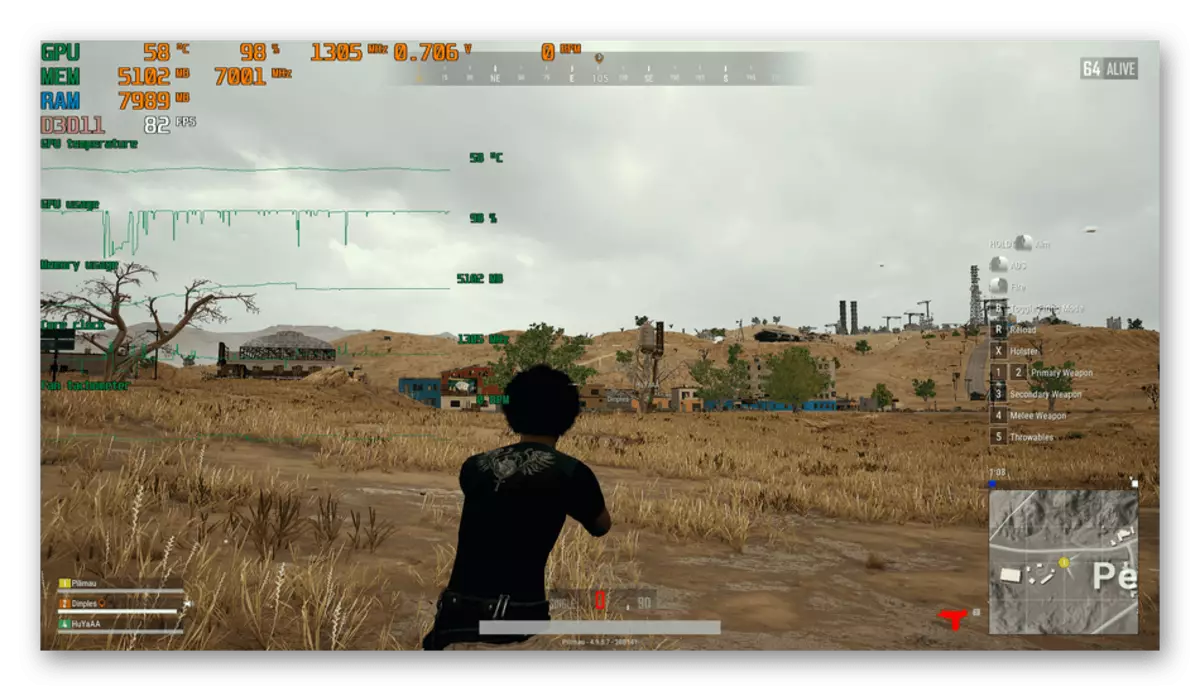
ايم ايس آئي بعد ۾ خاص ڌيان انهن صارفن ڏانهن رخ ڪيو جن کي لوهه جي تيز رفتار جي دوران ڪمپيوٽر جي حرارت تي رکڻ جو فيصلو ڪيو. بس اهو سافٽ ويئر مڪمل طور تي ٻن ڪمن جي سيٽ سان مڪمل طور تي منهن ڏئي ٿو. اتي سڀ ڪجهه آهي جيڪو توهان کي تعدد وڌائڻ ۽ ڊوائيس جي وولٽيج کي تبديل ڪرڻ جي ضرورت آهي، انهن جي ترتيب جي جواب جي پيروي ڪندي. اسان اسان کي پنهنجي ويب سائيٽ تي هڪ ٻئي مواد ۾ وڌيڪ تفصيل سان وڌيڪ تفصيل سان توهان کي واقفيت لاء پيش ڪرڻو آهي، حوالن تي وڌيڪ استعمال ڪندي.
پڻ ڏسو: ايم ايس آئي کانپوء بعد ۾ استعمال ڪندي
اسپيسي.
اسپيسي هڪ حل آهي جيڪو ايدا 64 سان هڪجهڙائي آهي، پر اهو مفت ۾ ڏنل معلومات جي لحاظ کان لاڳو ٿئي ٿو. بهرحال، توهان پريشان نه ٿي سگهو، ڇاڪاڻ ته هتي سڀ کان اهم ۽ اهم اضافي ڊيٽا هتي ڏيکاريل آهن. اتي الڳ الڳ قسم آهن جتي هر جز جي معلومات نڪتل آهي. اوسط درجه حرارت جي قيمت کي ڏسڻ لاء "مرڪزي پروسيسر" سيڪٽر يا "گرافڪ ڊوائيس" جو حوالو ڏيو. ساڳيو ئي ماء بورڊ بورڊ ۽ ڳن connected يل ڊرائيو سان ٿي سگهي ٿو.

بنيادي طور تي اجزاء جي گرمائش کي ظاهر ڪرڻ جي منصوبي ۾ صرف ظاهري خساري جي گهٽتائي - اهو پروگرام صرف سراسري درجه حرارت ڏيکاري ٿو، جيڪو هڪ مخصوص وقت جي وقتي لاء ظاهر ڪيو ويو آهي. ڊيٽا اپڊيٽ صرف تڏهن ٿيندي آهي جڏهن ريبوٽ ڪيو ويو آهي. اهو ئي سبب آهي ته اهو فيصلو انهن لاء مثالي نٿو ٻڌائي سگهجي ته ا today ڪلهه قدرن جي مسلسل نگراني ۾ دلچسپي رکن ٿا. ٻي صورت ۾، خاص هڪ روشني، آسان ۽ قابل اطمينان سافٽ ويئر آهي جيڪو توهان کي سسٽم جي معلومات ڏسڻ جي اجازت ڏئي ٿو.
ايڇ ڪيو ايم
واحد سافٽ ويئر، جنهن ۾ اها ترتيب ڏنل وڻ جي شڪل ۾ مهيا ڪئي وئي آهي. اهو سڀني ٻين کان هن حل جو بنيادي فرق آهي، جيڪو ڪڏهن ڪڏهن هڪ فائدو آهي، پر اڪثر استعمال ڪندڙ مينيو جي هن عملن کي پسند نٿا ڪن. تنهن هوندي، ڪمپيوٽر جي رياست جي باري ۾ تمام اهم معلومات آهي، وطن تي، جٽرس ۽ زيبانن جو آپريشن ظاهر ڪري ٿو، يا، درجه حرارت. هر اشارو ٽن قسمن ۾ ورهايو ويو آهي: "قدر"، "منٽ" ۽ "وڌ". پهريون اصل وقت ۾ قدر ڏيکاري ٿو، سيڪنڊ ۾ - گهٽ ۾ گهٽ مقرر ٿيل قدر، ۽ ٽئين ۾. اهو سڀ ڪجهه معلوم ڪرڻ ۾ مدد ڪندو ته گرمائش ڪيتري عرصي تائين سڀ کان گهٽ ۽ گهٽ هو.

HWMONTOR، توهان وڊيو ڪارڊ، مادر ڪارڊ، پروسيسر ۽ ڳن connect يل ڊرائيو بابت معلومات ڳوليندا. جيئن سي پي يو يو لاء، پيشڪش ڪيترن ئي لائنن ۾ پيشو موجود آهي، جتي هر ڪنييل جا قدر ظاهر ڪيا ويا آهن. اهو ڪنهن ٻئي سيٽنگن کي انجام ڏيڻ کانپوء اوور لاڪ يا نگراني دوران ڪارائتو ٿي سگهي ٿو. جيڪڏهن توهان لوڊ جي درجي ۾ دلچسپي رکو ٿا، اهو پڻ غور هيٺ ڏنل پروگرام ۾ موجود آهي. اهو سڀ اشارا استعمال ڪرڻ لاء استعمال ڪريو ته ڇا موجوده حرارت ڪجهه شرطن تي صحيح آهي. HWMONT کي ورهايو ويو آهي ۽ سرڪاري ڊولپر ويب سائيٽ تي ڊائون لوڊ ڪرڻ لاء موجود آهي. جيڪڏهن اهو حل مناسب آهي، ترقي يافته اوزار تي ڌيان ڏيو جيڪو توهان کي ڊرائيورن ۽ BIOS جي ڳولا جي اجازت ڏي.
پڻ ڏسو: HWMINOT کي ڪيئن استعمال ڪجي
اسپيڊفن.
تقريبن هر صارف جنهن کي پي سي ۾ نصب ٿيل مداحن ۾ نصب ڪيو ويو، اسپيڊ فين پروگرام جي وجود بابت ٻڌو. ان جو بنيادي ڪارڪردگي صرف کولرز کي گهٽائڻ يا گهٽ ڪرڻ تي ڌيان ڏيڻ تي ڌيان ڏنو ويو آهي، انهي لاء خاص ترتيب ڏيڻ جا منصوبا ٺاهڻ. هڪ اضافي اهم اختيارن جي وچ ۾ جيڪي هن آپريشن دوران صحيح طور تي ڪارائتو آهي، هڪ عجيب ملوس سان گڏ هڪ اهم ڪارروائي پائیز پذير "جي نگراني" جي نگراني "جي نگراني" آهي.

هن درجي ۾، خاص طور تي ٽيبل ۾ ٽي سيلز مقرر ڪيا ويا آهن. بس توهان انهن کي مٿي اسڪرين شاٽ ۾ ڏسندا. هتي، پهريون اشارو هارڊ ڊسڪ کي گرم ڪرڻ جو ذميوار آهي، ٻئي کي گرافڪس ايڊاپيٽز بابت ٻيو اڻ ڏيکاري ٿو، ۽ ٽيون عملز بابت. هيٺ ڏنل لوڊ جو درجو آهي، ۽ هر قيمت جي اڳيان هڪ خاص آئڪن آهي، اهو ظاهر ڪري ٿو ته درجه حرارت هاڻي گهٽجي ويو آهي يا سراسري قدر تي. اضافي طور تي، تجزيو ڪندڙ جو هڪ ذريعو آهي. اهو هر وقت ڪم ڪري ٿو جڏهن ته اسپيڊ فين شروع ٿيل رياست ۾ آهي. توهان ڪنهن به وقت محفوظ ڪيل شيڊول ڪنهن به وقت تي سگهو ٿا، جتي توهان ڪنهن خاص وقت تائين لوڊ ۽ درجه بندي تي ڊيٽا ڳولي سگهندا. اهو شيڊول مڪمل طور تي حسب ضرورت آهي، تنهنڪري توهان هارڊ ڊرائيوز، وڊيو ڪارڊ ۽ پروسيسر جي لڪير کي هڪٻئي سان بند ڪري سگهو ٿا يا ان کان ڪجهه کي غير فعال ڪريو.
پڙهو پڻ: اسپيڊ فين پروگرام کي استعمال ڪندي
ڪور ٽم
ڪور ٽيمپ ڪمپيوٽر جي حصن کي اصل وقت ۾ ڪمپيوٽرن جو نشان لڳائڻ لاء هڪ مشهور پروگرام آهي. توهان عام پيراگرافز کي ترتيب ڏئي سگهو ٿا، مثال طور آپريٽنگ سسٽم کي شروع ڪرڻ دوران پاڻمرادو شروعات کي فعال ڪرڻ لاء، يا ڪيترن ئي ونڊوز جي هڪ ٻئي ونڊوز جي افتتاح جي شروعات کي اجازت ڏيڻ جي اجازت ڏيو. اتي پڻ هڪ اطلاع وارو علائقو جيڪو هميشه ظاهر ڪيو يا صرف تڏهن ڏيکاريل هجي جڏهن ڪجهه قدرن تائين پهچايا وڃن، جيڪو سڌو سنئون هن آپشن جي پيرا ميٽر ۾ سڌو سنئون پهچي ويو آهي. توهان پينل رنگن جي تشڪيل لاء موجود آهيو، انفرادي پروسيسر ڪيينز ۽ ان جي تعدد بابت معلومات شامل آهن.

قابو تي قابو ڪرڻ تي ضابطو آڻڻ لاء هڪ الڳ آپشن آهي. اهو هڪ مخصوص ڪم قائم ڪري ٿو جڏهن نازڪ اشارن تي پهچي وڃي. چالو ٿيڻ کان پوء، توهان پنهنجو پاڻ کي عمل ڪيو جيڪو عمل ڪيو ويندو، مثال طور، مثال طور، هڪ خاص پروگرام جي لانچ. جيڪڏهن توهان کي گهمائڻ دوران هنگامي بند کي ٽري ڪرڻ جي ضرورت آهي، توهان "مڪمل ٿيڻ" واري قيمت مقرر ڪري سگهو ٿا ته مخصوص گرمائش پهچي وڃي ٿي. عام معلومات کي ظاهر ڪرڻ جو فنڪشن ڪارائتو ٿيندو، جيڪڏهن توهان اوچتو ڪنهن شيء کي ڳولڻ جي ضرورت آهي. ڪور ٽيمپ پس منظر ۾ هميشه پس منظر ۾ ڪم ڪري سگهي ٿو، جڏهن ته سسٽم جي وسيلن جو گهٽ ۾ گهٽ تعداد ۾ استعمال ڪري سگهي ٿو.
ريپپ.
ريفيمپ ا today سوفٽويئر جو آخري نمائندو آهي. اهو حل انٽررفيس جي باقي سادگي کان مختلف آهي. هتي انڊون ڪلهي ۾ هڪ هڪ اها معلومات ڏيکاري ٿي، ۽ فوري طور تي موجود آهن، جيڪڏهن توهان سيٽنگن سان سيڪشن جي اڪائونٽ ۾ نٿا نٿا وٺندؤ. جڏهن ته، اهو ذهن ۾ ادا ڪرڻ گهرجي ته اهو انهي سافٽويئر کي صرف پروسيسر جي سطح تي ظاهر ٿئي ٿو، ته جيئن اسان هن حيثيت تي رکون. ريئلٽيمپ کي شروع ڪرڻ کانپوء سڀني معلومات اصل وقت ۾ ظاهر ڪيو ويو آهي ۽ گهڻو ڪري اپڊيٽ ڪيو ويندو آهي. سڀ پيراگراف، بشمول سينسر سميت، هڪ خاص ترتيب واري مينيو ذريعي الڳ الڳ ترتيب ڏنل آهن. وڌيڪ حقيقتن بابت ڪجهه به نه چوڻ لاء. اها درخواست مفت ۾ ورهايو ويو آهي ۽ استعمال ڪرڻ ۾ تمام آسان آهي، تنهن ڪري توهان ان تي ڌيان ڏئي سگهو ٿا جيڪڏهن توهان خاص طور تي سي پي يو جي درجه بندي جا اشارا چونڊيندا آهن.

ڪمپيوٽر جي اجزاء جي گرمائش کي جانچڻ لاء سافٽويئر چونڊ آسان آهي. اهو صرف اهو سمجهڻ ضروري آهي ته ڪهڙو اشارو توهان ڪهڙي شڪل ۾ حاصل ڪرڻ چاهيو ٿا، تنهنڪري پهرين پيش ڪيل سڀني اوزارن جي صلاحيتن کي جانچيو ۽ فيصلو ڪيو ويندو.
